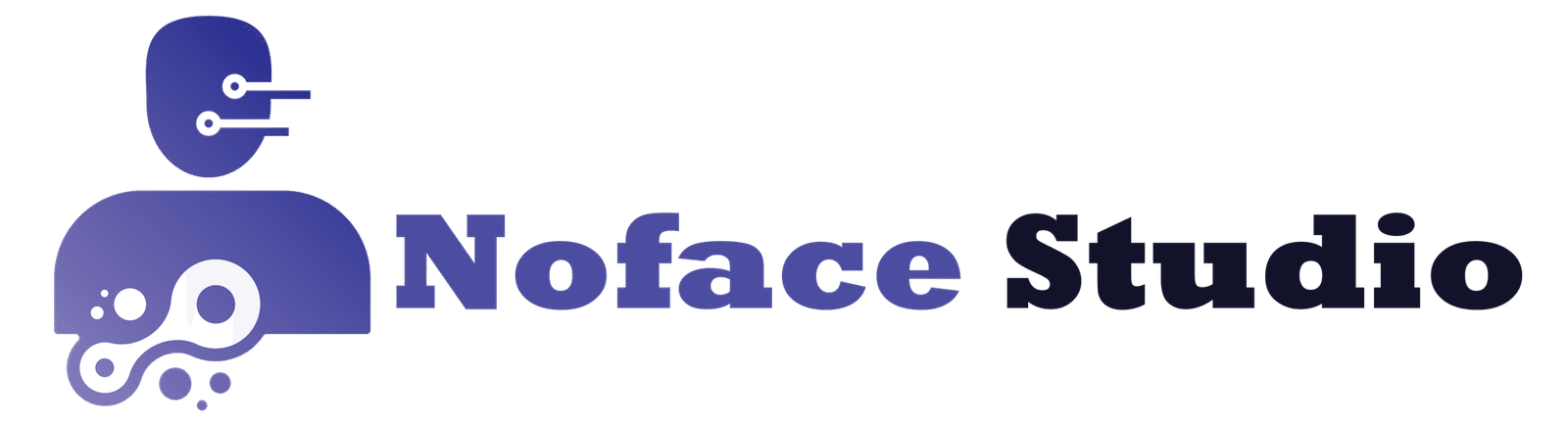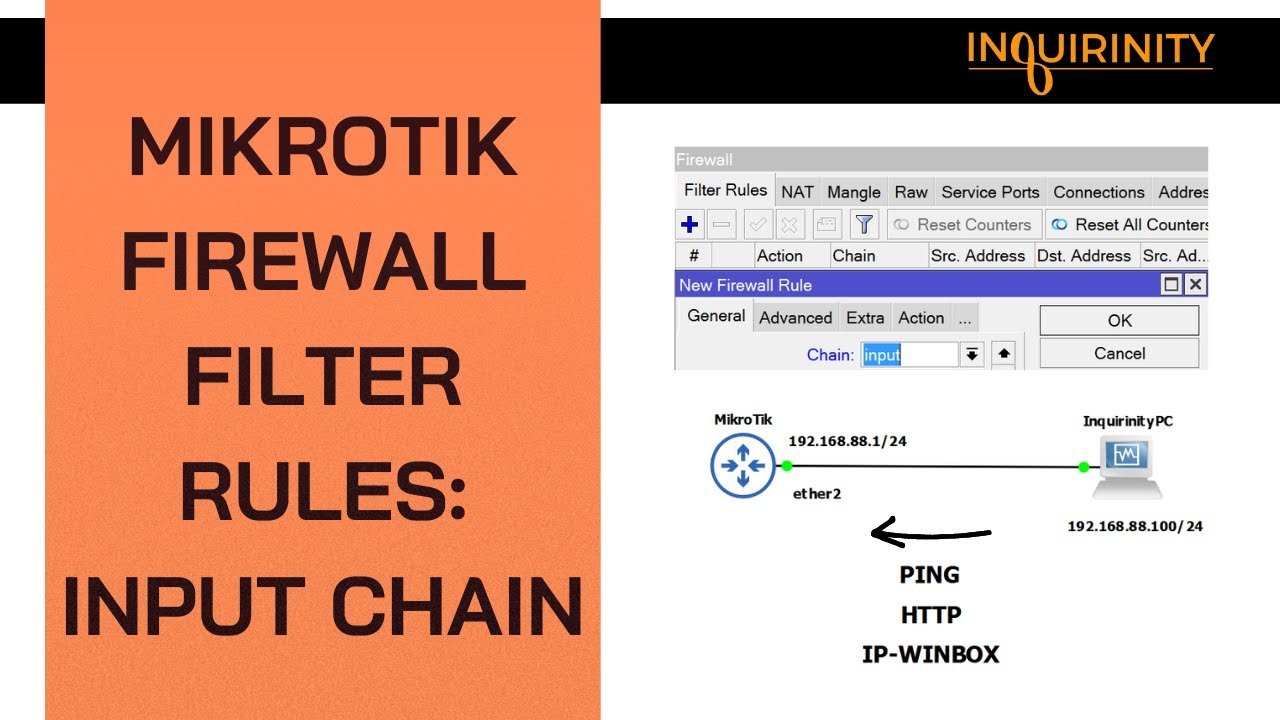Firewall adalah salah satu fitur utama untuk melindungi jaringan Anda dari ancaman eksternal. Mikrotik, sebagai salah satu perangkat jaringan yang populer, menyediakan fitur firewall yang sangat fleksibel untuk mengelola lalu lintas data. Dalam tutorial ini, kami akan menjelaskan cara mengatur firewall di Mikrotik dengan langkah-langkah yang mudah diikuti.
Apakah Anda baru mengenal Mikrotik atau ingin memperdalam pengetahuan tentang pengaturan firewall? Artikel ini cocok untuk Anda! Mari kita mulai.
Langkah 1: Akses Mikrotik melalui Winbox, WebFig, atau SSH
Sebelum memulai pengaturan firewall, pastikan Anda sudah mengakses Mikrotik. Anda bisa menggunakan tiga cara berikut:
- Winbox: Aplikasi desktop yang memungkinkan Anda mengakses Mikrotik menggunakan IP perangkat di jaringan lokal.
- WebFig: Akses melalui browser web dengan memasukkan IP Mikrotik untuk mengelola perangkat Anda.
- SSH: Jika Anda lebih suka menggunakan terminal, SSH adalah cara yang tepat untuk mengakses Mikrotik secara remote.
Setelah berhasil login, Anda akan berada di antarmuka utama Mikrotik yang siap untuk pengaturan lebih lanjut.
Langkah 2: Masuk ke Menu IP > Firewall
Setelah login ke Mikrotik, klik IP pada menu utama di sisi kiri. Kemudian pilih Firewall. Di sinilah semua aturan untuk menyaring lalu lintas jaringan akan diterapkan.
Langkah 3: Tambah Aturan Firewall Baru
Di halaman Firewall, pilih tab Filter Rules. Ini adalah tempat untuk membuat dan mengelola aturan firewall. Klik tombol Add New untuk membuat aturan baru yang akan memfilter lalu lintas jaringan Anda.
Langkah 4: Tentukan Chain untuk Lalu Lintas
Setelah klik Add New, Anda akan diminta untuk menentukan Chain. Chain menentukan arah lalu lintas yang ingin Anda atur:
- Input: Untuk mengatur lalu lintas yang masuk ke router Mikrotik itu sendiri.
- Forward: Untuk mengatur lalu lintas yang melewati router (antara perangkat dalam jaringan).
- Output: Untuk mengatur lalu lintas yang keluar dari router ke jaringan lain, misalnya akses internet.
Pilih Chain yang sesuai dengan kebutuhan Anda.
Langkah 5: Tentukan Action untuk Lalu Lintas
Di bagian Action, pilih bagaimana Anda ingin firewall menangani lalu lintas yang sesuai dengan aturan yang Anda buat. Ada beberapa pilihan yang bisa Anda pilih:
- Accept: Mengizinkan lalu lintas untuk melanjutkan sesuai dengan aturan yang telah dibuat.
- Drop: Menolak dan membuang lalu lintas yang tidak sesuai dengan aturan.
- Reject: Menolak lalu lintas dan mengirimkan pesan penolakan ke pengirim.
Anda juga bisa menentukan protokol tertentu (misalnya TCP, UDP, ICMP) atau nomor port yang relevan dengan aturan Anda.
Langkah 6: Simpan Aturan Firewall yang Telah Dibuat
Setelah mengatur aturan dengan benar, klik tombol OK untuk menyimpan aturan tersebut. Mikrotik akan langsung menerapkan aturan yang telah Anda buat untuk menyaring lalu lintas yang sesuai.
Langkah 7: Uji Pengaturan Firewall dengan Perintah Ping
Setelah aturan diterapkan, penting untuk menguji apakah firewall bekerja dengan baik. Gunakan ping untuk memastikan konektivitas jaringan terfilter dengan benar.
- Ping dari perangkat lain untuk memastikan lalu lintas diizinkan atau diblokir sesuai dengan aturan firewall.
- Jika Anda telah menerapkan aturan Drop, Anda tidak akan menerima balasan ping dari perangkat yang terfilter.
Dengan uji ini, Anda dapat memastikan bahwa aturan firewall telah diterapkan dengan benar.
Kesimpulan: Keamanan Jaringan Lebih Terjamin dengan Pengaturan Firewall Mikrotik
Mikrotik menawarkan fleksibilitas tinggi dalam mengatur keamanan jaringan melalui fitur firewall-nya. Dengan mengikuti langkah-langkah sederhana ini, Anda dapat melindungi jaringan Anda dari potensi ancaman eksternal. Jangan lupa untuk selalu menguji pengaturan setelah konfigurasi untuk memastikan semuanya berjalan dengan lancar.
Dengan pengaturan firewall yang tepat, Anda dapat memastikan bahwa jaringan Anda tetap aman dan terlindungi.
Apakah Anda Ingin Belajar Lebih Lanjut tentang Mikrotik?
Jika Anda tertarik untuk mempelajari lebih lanjut tentang Mikrotik dan fitur-fitur canggih lainnya, jangan ragu untuk membaca tutorial kami yang lainnya. Keamanan jaringan adalah salah satu hal yang sangat penting untuk diperhatikan, dan kami siap membantu Anda mempelajari lebih banyak hal menarik seputar dunia Mikrotik dan jaringan.
Dengan artikel ini, Anda kini memiliki pemahaman yang lebih baik tentang cara mengatur firewall di Mikrotik. Semoga bermanfaat dan selamat mencoba!